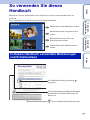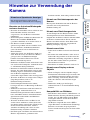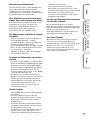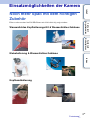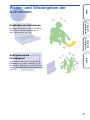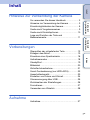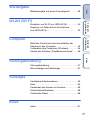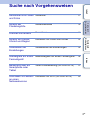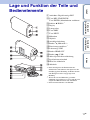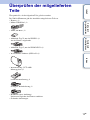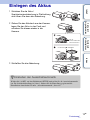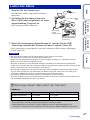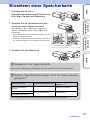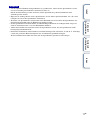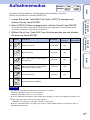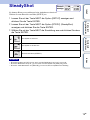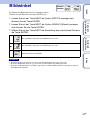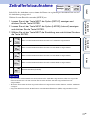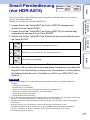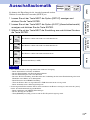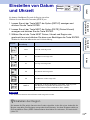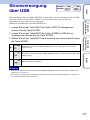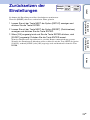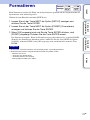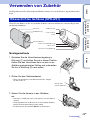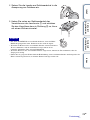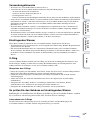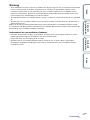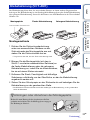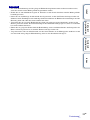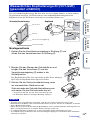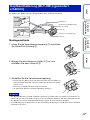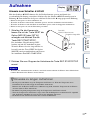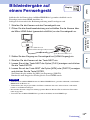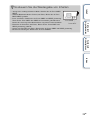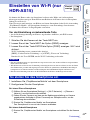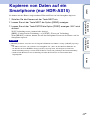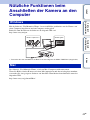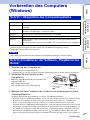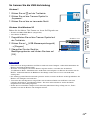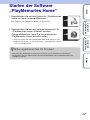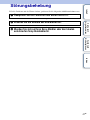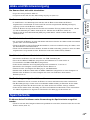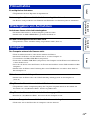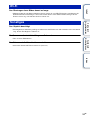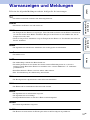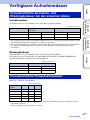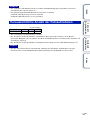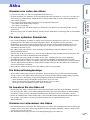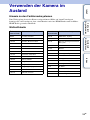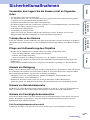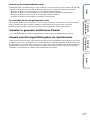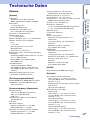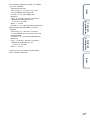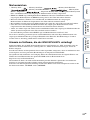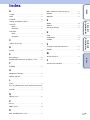Sony HDR-AS10 Bedienungsanleitung
- Kategorie
- Fernseher
- Typ
- Bedienungsanleitung
Dieses Handbuch eignet sich auch für

Inhalt
Suche nach
Vorgehensweisen
Suche nach
Einstelloptionen
Index
2
DE
So verwenden Sie dieses
Handbuch
Klicken Sie auf eine Schaltfläche auf der rechten Seite, um zur entsprechenden Seite zu
wechseln.
Dies ist nützlich bei der Suche nach einer bestimmten Funktion.
Informationen nach Funktionen suchen.
Informationen nach Vorgehensweisen
suchen.
Informationen in einer Liste von
Einstelloptionen suchen.
Informationen nach Schlüsselwörtern
suchen.
In diesem Handbuch verwendete Markierungen
und Schreibweisen
Inhalt
Suche nach
Vorgehensweisen
Suche nach
Einstelloptionen
Index
Die Standardeinstellung wird durch
angegeben.
Gibt Warnmeldungen und Einschränkungen
hinsichtlich der korrekten Bedienung der
Kamera an.
z Weist auf nützliche Informationen hin.

Inhalt
Suche nach
Vorgehensweisen
Suche nach
Einstelloptionen
Index
3
DE
Hinweise zur Verwendung der
Kamera
Hinweise zur Aufnahme/Wiedergabe
und zum Anschluss
• Bevor Sie die Aufnahme starten, sollten Sie eine
Probeaufnahme machen, um sich zu
vergewissern, dass die Kamera einwandfrei
funktioniert.
• Zum Wiedergeben von Bildern schließen Sie die
Kamera über ein Mikro-HDMI-Kabel
(gesondert erhältlich) an ein anderes Gerät an.
• Die Kamera ist nicht staubdicht,
spritzwassergeschützt oder wasserdicht. Lesen
Sie den Abschnitt „Sicherheitsmaßnahmen“
(Seite 56) durch, bevor Sie die Kamera in
Betrieb nehmen.
• Achten Sie darauf, dass die Kamera nicht nass
wird. Wenn Wasser in das Innere der Kamera
gelangt, kann es zu Funktionsstörungen
kommen. In manchen Fällen lässt sich die
Kamera nicht mehr reparieren.
• Richten Sie die Kamera nicht auf die Sonne oder
eine andere helle Lichtquelle. Andernfalls kann
es zu Funktionsstörungen kommen.
• Benutzen Sie die Kamera nicht in der Nähe von
Geräten, die starke Radiowellen erzeugen oder
Strahlung abgeben. Andernfalls werden Bilder
mit der Kamera möglicherweise nicht
einwandfrei aufgenommen oder wiedergegeben.
• Wenn Sie die Kamera in sandiger oder staubiger
Umgebung benutzen, kann es zu
Funktionsstörungen kommen.
• Falls Feuchtigkeitskondensation auftritt,
beseitigen Sie diese vor Benutzung der Kamera
(Seite 56).
• Schütteln Sie die Kamera nicht und stoßen Sie
nicht dagegen. Andernfalls kann es zu
Funktionsstörungen kommen und Sie können
keine Aufnahmen machen. Außerdem können
Speicherkarten unbrauchbar und Bilddaten
beschädigt werden.
• Wenn Sie die Kamera über ein Kabel an ein
anderes Gerät anschließen, achten Sie darauf,
den Stecker richtig einzustecken. Wenn Sie den
Stecker mit Gewalt einstecken, wird der
Anschluss beschädigt und es kann zu einer
Funktionsstörung der Kamera kommen.
• Die Wiedergabe von Filmen, die nicht mit dieser
Kamera aufgenommen, geschnitten oder
bearbeitet wurden, kann nicht garantiert werden.
Hinweis zur Betriebstemperatur der
Kamera
Bei längerem Gebrauch kann sich die Kamera
erwärmen, dies stellt jedoch keine
Funktionsstörung dar.
Hinweis zum Überhitzungsschutz
Je nach Temperatur der Kamera und des Akkus
sind möglicherweise keine Filmaufnahmen
möglich oder die Kamera schaltet sich zum Schutz
der Kamera automatisch aus. Bevor sich die
Kamera ausschaltet oder Sie keine Filme mehr
aufnehmen können, wird eine entsprechende
Meldung im Display angezeigt.
Hinweise zum Akku
• Laden Sie den Akku vor dem ersten Gebrauch
auf.
• Sie können den Akku aufladen, selbst wenn er
noch nicht völlig entladen ist. Selbst wenn der
Akku nicht vollständig aufgeladen ist, können
Sie den Akku auch in teilweise geladenem
Zustand bereits benutzen.
• Einzelheiten zu Akkus finden Sie auf Seite 54.
Hinweise zum Display und zum
Objektiv
• Wenn das Display oder das Objektiv längere
Zeit direktem Sonnenlicht ausgesetzt wird, kann
es zu Funktionsstörungen kommen. Seien Sie
daher vorsichtig, wenn Sie die Kamera in der
Nähe eines Fensters oder im Freien liegen
lassen.
• Drücken Sie nicht gegen das Display.
Andernfalls kann es zu einer Funktionsstörung
kommen.
Kompatibilität von Bilddaten
• Diese Kamera unterstützt das „MP4-Format“ als
Filmdateiformat. Es kann jedoch nicht garantiert
werden, dass alle MP4-fähigen Geräte Bilder
wiedergeben können, die mit dieser Kamera
aufgenommen wurden.
• Die Kamera entspricht den von der JEITA
(Japan Electronics and Information Technology
Industries Association) festgelegten DCF-
Universalstandards (Design rule for Camera File
system).
Hinweis zur Sprache der Anzeigen
Die Anzeigen im Display sind englisch.
Andere Sprachen stehen nicht zur Verfügung.
Fortsetzung r

Inhalt
Suche nach
Vorgehensweisen
Suche nach
Einstelloptionen
Index
4
DE
Warnung zum Urheberrecht
Fernsehsendungen, Filme, Videoaufnahmen und
anderes Material können urheberrechtlich
geschützt sein. Das unberechtigte Aufzeichnen
solchen Materials verstößt unter Umständen gegen
die Bestimmungen des Urheberrechts.
Kein Schadenersatz für beschädigte
Inhalte oder nicht erfolgte Aufnahmen
Sony übernimmt keine Haftung für nicht erfolgte
Aufnahmen oder verloren gegangene oder
beschädigte Aufnahmeinhalte, die auf eine
Funktionsstörung der Kamera oder der
Speicherkarte usw. zurückzuführen sind.
Die Abbildungen und Bilder in diesem
Handbuch
• Bei den als Beispiele verwendeten Bildern in
diesem Handbuch handelt es sich um
reproduzierte Bilder, nicht um tatsächlich mit
der Kamera aufgenommene Bilder.
• In diesem Handbuch werden der „Memory Stick
Micro“ und die microSD-Speicherkarte beide
als „Speicherkarte“ bezeichnet.
• Änderungen, die dem technischen Fortschritt
dienen, bleiben vorbehalten.
Hinweise zur Wiedergabe auf anderen
Geräten
• Die Kamera ist mit MPEG-4 AVC/H.264 Main
Profile für Aufnahmen in HD-Bildqualität (High
Definition) kompatibel. Daher können Bilder,
die mit der Kamera in HD-Bildqualität (High
Definition) aufgezeichnet wurden, nur auf
Geräten wiedergegeben werden, die mit MPEG-
4 AVC/H.264 kompatibel sind.
• Die Wiedergabe von Filmen, die mit dieser
Kamera aufgenommen wurden, ist auf anderen
Geräten unter Umständen nicht einwandfrei
möglich. Ebenso ist die korrekte Wiedergabe
von Filmen, die mit anderen Geräten
aufgenommen wurden, auf dieser Kamera
eventuell nicht möglich.
WLAN-Funktion
• Nur die HDR-AS15 ist mit der Wi-Fi-Funktion
ausgestattet.
• Die in diese Kamera integrierte WLAN-
Funktion entspricht nachweislich den von der
Wi-Fi Alliance (WFA) festgelegten Wi-Fi-
Spezifikationen.
• In manchen Regionen besteht möglicherweise
kein Zugriff auf ein WLAN, fällt eine separate
Service-Gebühr an oder ist die
Datenübertragung unter Umständen zeitweise
blockiert oder setzt aus. Einzelheiten dazu
erfahren Sie bei ihrem WLAN-Administrator
und/oder Service-Provider.
• Sony gibt keinerlei Garantien für die
Bereitstellung eines Netzwerkservice. Unter
keinen Umständen übernimmt Sony die Haftung
für Schäden, die auf die Nutzung eines
Netzwerkservice zurückgehen, auch nicht bei
Forderungen durch Dritte.
Hinweis zur Sicherheit beim Gebrauch
von WLAN-Produkten
Bei der WLAN-Funktion ist es wichtig,
Sicherheitseinstellungen vorzunehmen. Sony gibt
keine Garantien und übernimmt keine Haftung bei
Schäden, die auf unangemessene
Sicherheitsvorkehrungen oder die Nutzung der
WLAN-Funktion zurückzuführen sind.
Carl Zeiss-Objektiv
Die Kamera ist mit einem Carl Zeiss-Objektiv
ausgestattet, das hervorragende Bilder mit
exzellentem Kontrast erzeugt. Das Objektiv für die
Kamera wurde unter einem von Carl Zeiss
zertifizierten Qualitätssicherungssystem
hergestellt und entspricht den Qualitätsstandards
von Carl Zeiss in Deutschland.

Inhalt
Suche nach
Vorgehensweisen
Suche nach
Einstelloptionen
Index
5
DE
Einsatzmöglichkeiten der Kamera
Noch mehr Spaß mit dem richtigen
Zubehör
Filme werden maximal im Full HD-Format mit 1920×1080 30p aufgezeichnet.
Wasserdichtes Kopfhalterungs-Kit & Wasserdichtes Gehäuse
Klebehalterung & Wasserdichtes Gehäuse
Kopfbandhalterung
Fortsetzung r

Inhalt
Suche nach
Vorgehensweisen
Suche nach
Einstelloptionen
Index
6
DE
Weiter- und Wiedergeben der
Aufnahmen
Hochladen von Aufnahmen
Sie können Bilder mit der WLAN-Funktion
dieser Kamera direkt hochladen und an
andere weitergeben (Seite 40).
Anschluss an ein
Fernsehgerät
Sie können die Kamera mit einem Mikro-
HDMI-Kabel (gesondert erhältlich) an ein
Fernsehgerät anschließen und die Bilder auf
einem großen Bildschirm wiedergeben lassen
(Seite 38).

Inhalt
Suche nach
Vorgehensweisen
Suche nach
Einstelloptionen
Index
7
DE
Inhalt
Hinweise zur Verwendung der Kamera
So verwenden Sie dieses Handbuch ···················· 2
Hinweise zur Verwendung der Kamera················· 3
Einsatzmöglichkeiten der Kamera························· 5
Suche nach Vorgehensweisen······························ 9
Suche nach Einstelloptionen······························· 10
Lage und Funktion der Teile und
Bedienelemente ·················································· 11
Vorbereitungen
Überprüfen der mitgelieferten Teile····················· 12
Einlegen des Akkus············································· 13
Einsetzen einer Speicherkarte ···························· 16
Aufnahmemodus················································· 18
SteadyShot·························································· 19
Bildwinkel ···························································· 20
Zeitrafferfotoaufnahme········································ 21
Smart-Fernbedienung (nur HDR-AS15)·············· 22
Ausschaltautomatik············································· 23
Einstellen von Datum und Uhrzeit······················· 24
Stromversorgung über USB································ 25
Zurücksetzen der Einstellungen·························· 26
Formatieren························································· 27
Verwenden von Zubehör····································· 28
Aufnahme
Aufnahme···························································· 37

Inhalt
Suche nach
Vorgehensweisen
Suche nach
Einstelloptionen
Index
8
DE
Wiedergabe
Bildwiedergabe auf einem Fernsehgerät ············ 38
WLAN (Wi-Fi)
Einstellen von Wi-Fi (nur HDR-AS15) ················· 40
Kopieren von Daten auf ein Smartphone
(nur HDR-AS15)·················································· 42
Computer
Nützliche Funktionen beim Anschließen der
Kamera an den Computer··································· 43
Vorbereiten des Computers (Windows) ·············· 44
Starten der Software „PlayMemories Home“ ······ 46
Störungsbehebung
Störungsbehebung·············································· 47
Warnanzeigen und Meldungen ··························· 51
Sonstiges
Verfügbare Aufnahmedauer································ 52
Akku ···································································· 54
Verwenden der Kamera im Ausland ··················· 55
Sicherheitsmaßnahmen ······································ 56
Technische Daten ··············································· 58
Index
Index ··································································· 61

Inhalt
Suche nach
Vorgehensweisen
Suche nach
Einstelloptionen
Index
9
DE
Suche nach Vorgehensweisen
Aufnehmen von Filmen
und Fotos
Aufnahme ······························································ 37
Ändern der
Filmdateigröße
Aufnahmemodus ················································· 18
Löschen von Bildern
Formatieren··························································· 27
Ändern von Datum,
Uhrzeit und Region
Einstellen von Datum und Uhrzeit ·················· 24
Initialisieren der
Einstellungen
Zurücksetzen der Einstellungen······················ 26
Wiedergabe auf einem
Fernsehgerät
Bildwiedergabe auf einem Fernsehgerät······ 38
Bedienung über ein
Smartphone oder
Tablet
Smart-Fernbedienung (nur HDR-AS15) ······· 22
Hochladen von Bildern
an einen
Netzwerkservice
Einstellen von Wi-Fi (nur HDR-AS15) ··········· 40

Inhalt
Suche nach
Vorgehensweisen
Suche nach
Einstelloptionen
Index
10
DE
Suche nach Einstelloptionen
Klicken Sie einfach auf eine Option, um zur entsprechenden Seite zu wechseln.
• Die Anzeigen im Display sind englisch. Andere Sprachen stehen nicht zur Verfügung.
Sie können Optionen mit den folgenden 3 Tasten der
Kamera einstellen.
NEXT*: Wechseln zum nächsten Menü
PREV*: Wechseln zum vorherigen Menü
ENTER: Ausführen von Menüfunktionen
* Mit der Taste NEXT und der Taste PREV können Sie
zwischen den Menüs wechseln. In dieser Anleitung wird in
den Beschreibungen in der Regel die Taste NEXT genannt.
Wenn nur die Taste PREV verwendet werden kann, wird die
Taste PREV genannt.
1 Drücken Sie die Taste NEXT oder PREV, um die Kamera einzuschalten.
Zum Ausschalten wählen Sie [PwOFF] und drücken die Taste ENTER.
2 Lassen Sie mit der Taste NEXT die Option [SETUP] anzeigen und
drücken Sie die Taste ENTER.
3 Lassen Sie mit der Taste NEXT die Einstelloption anzeigen und drücken
Sie die Taste ENTER.
Wenn Sie zum Menü [SETUP] zurückwechseln wollen, wählen Sie [BACK] und drücken die
Taste ENTER.
Einstelloptionen
Option Display Standardeinstellung
Aufnahmemodus VIDEO HQ (1920×1080/30P)
SteadyShot STEDY ON
Bildwinkel ANGLE 120°
Zeitrafferfotoaufnahme LAPSE 5sec
Smart-Fernbedienung (nur HDR-AS15) RMOTE OFF
Ausschaltautomatik A.OFF 10sec
Einstellen von Datum und Uhrzeit DATE 2012/1/1 00:00 GMT+0
Stromversorgung über USB USBPw ON
Zurücksetzen der Einstellungen RESET —
Formatieren FORMT —
Hinweis
Einstellen von Optionen
Taste PREV
Taste NEXT
Taste REC
START/STOP/
Taste ENTER

Inhalt
Suche nach
Vorgehensweisen
Suche nach
Einstelloptionen
Index
11
DE
Lage und Funktion der Teile und
Bedienelemente
A Aufnahme-/Zugriffsanzeige REC
B Taste REC START/STOP
Taste ENTER (Menüfunktion ausführen)
C Schalter b HOLD*
1
D Display
E Lautsprecher
F Taste PREV
G Taste NEXT
H Mikrofone
I Objektiv
J Anschlussabdeckung
K Buchse m (Mikrofon)*
2
L Erweiterungsanschluss*
3
M Ladeanzeige CHG
N Buchse HDMI OUT
O Buchse (USB)
P Akku-/Speicherkartenabdeckung
Q Speicherkarteneinschub
R Hebel des Akkufachs
S Akkufach
*
1
Dient zum Sperren der Bedienelemente.
Schieben Sie den Schalter zum Sperren in die
mit b angegebene Richtung. Schieben Sie ihn
zum Entsperren in die entgegengesetzte
Richtung.
*
2
Wenn ein externes Mikrofon (gesondert
erhältlich) angeschlossen ist, lässt sich über das
eingebaute Mikrofon kein Ton aufnehmen.
*
3
Dient zum Anschließen von Zubehör.

Inhalt
Suche nach
Vorgehensweisen
Suche nach
Einstelloptionen
Index
12
DE
Überprüfen der mitgelieferten
Teile
Überprüfen Sie, ob die folgenden Teile geliefert wurden.
Die Zahl in Klammern gibt die Anzahl der mitgelieferten Teile an.
• Kamera (1)
• Mikro-USB-Kabel (1)
• Akku (NP-BX1) (1)
• Akkufach, Typ X (nur für NP-BX1) (1)
An der Kamera angebracht.
• Akkufach, Typ G (nur für NP-BG1/FG1) (1)
• Wasserdichtes Gehäuse (SPK-AS1) (1)
• Klebehalterung (VCT-AM1)
Montageplatte (1)
Flache Klebehalterung (1)
Gebogene Klebehalterung (1)
• Handbuch (diese Anleitung)
Im internen Speicher der Kamera enthalten.
• Gedruckte Anleitungen

Inhalt
Suche nach
Vorgehensweisen
Suche nach
Einstelloptionen
Index
13
DE
Einlegen des Akkus
1 Schieben Sie die Akku-/
Speicherkartenabdeckung in Pfeilrichtung
und öffnen Sie dann die Abdeckung.
2 Ziehen Sie das Akkufach aus der Kamera,
legen Sie den Akku in das Fach und
schieben Sie dieses wieder in die
Kamera.
3 Schließen Sie die Abdeckung.
Lasche
zusammendrücken
und herausziehen.
In Richtung v einlegen.
zEinstellen der Ausschaltautomatik
Wählen Sie [A.OFF] auf dem Bildschirm [SETUP] und stellen Sie die Ausschaltautomatik
ein. Die Standardeinstellung ist [10sec]. Ändern Sie die Einstellung gegebenenfalls.
Einzelheiten dazu finden Sie unter „Ausschaltautomatik“ (Seite 23).
Fortsetzung r

Inhalt
Suche nach
Vorgehensweisen
Suche nach
Einstelloptionen
Index
14
DE
1 Schalten Sie die Kamera aus.
Der Akku lässt sich bei eingeschalteter Kamera
nicht laden.
2 Schließen Sie die Kamera über das
Mikro-USB-Kabel (mitgeliefert) an einen
eingeschalteten Computer an.
Die Ladeanzeige CHG leuchtet auf.
3 Wenn der Ladevorgang abgeschlossen ist, trennen Sie die USB-
Verbindung zwischen der Kamera und dem Computer (Seite 45).
Der Ladevorgang ist abgeschlossen, wenn die Ladeanzeige CHG erlischt (vollständiges
Laden) (Seite 54).
• Mit dieser Kamera können Sie nur einen Akku des Typs X oder G verwenden.
• Die Kamera muss beim Laden des Akkus ausgeschaltet sein.
• Gehen Sie beim Anschließen der Kamera an einen Computer vorsichtig vor. Andernfalls kann die
Kamera oder der Computer beschädigt werden.
• Wenn Sie die Kamera an einen Notebook-Computer anschließen, der nicht mit einer Stromquelle
verbunden ist, wird der Akku des Notebook-Computers möglicherweise schnell entladen. Lassen Sie die
Kamera nicht längere Zeit an den Computer angeschlossen.
• Bei individuell angepassten oder selbst zusammengestellten Computern kann nicht garantiert werden,
dass der Akku geladen oder eine Verbindung zur Kamera hergestellt werden kann. Je nach Typ des
verwendeten USB-Geräts erfolgt das Laden möglicherweise nicht einwandfrei.
• Der ordnungsgemäße Betrieb kann nicht bei allen Computern garantiert werden.
• Wenn Sie die Kamera längere Zeit nicht benutzen wollen, laden Sie den Akku alle 6 bis 12 Monate auf,
um die Funktionstüchtigkeit des Akkus zu erhalten.
Laden des Akkus
Hinweise
Ladeanzeige
CHG
Mikro-USB-
Kabel
(mitgeliefert)
Bis zum Anschlag
einstecken
zWie lange dauert das Laden der Kamera?
Ladedauer
• Die Angabe gilt für das Laden eines vollständig erschöpften Akkus bei einer Temperatur von 25 °C.
Das Laden kann je nach den Umgebungsbedingungen auch länger dauern.
* Beim USB-Ladegerät AC-UD20 (gesondert erhältlich) steht eine Schnellladefunktion zur
Verfügung. Verwenden Sie zum Anschließen des Ladegeräts das Mikro-USB-Kabel (mitgeliefert).
Akku Mit einem Computer Mit AC-UD20* (gesondert erhältlich)
NP-BX1 (mitgeliefert) ca. 245 Min. ca. 175 Min.
NP-BG1/FG1 ca. 185 Min. ca. 140 Min.
Fortsetzung r

Inhalt
Suche nach
Vorgehensweisen
Suche nach
Einstelloptionen
Index
15
DE
zÜberprüfen der Akkurestladung
Oben rechts auf dem Display erscheint eine Restladungsanzeige.
• Unter bestimmten Bedingungen ist die Restladungsanzeige möglicherweise nicht korrekt.
• Es dauert etwa eine Minute, bis die richtige Restladungsanzeige erscheint.
Voll Leer

Inhalt
Suche nach
Vorgehensweisen
Suche nach
Einstelloptionen
Index
16
DE
Einsetzen einer Speicherkarte
1 Schieben Sie die Akku-/
Speicherkartenabdeckung in Pfeilrichtung
und öffnen Sie dann die Abdeckung.
2 Schieben Sie die Speicherkarte hinein,
bis sie mit einem Klicken einrastet.
microSD-Karte: Wie in A gezeigt einschieben.
„Memory Stick Micro (M2)“: Wie in B gezeigt
einschieben.
• Wenn [WAIT] im Display erscheint, warten Sie, bis die
Meldung ausgeblendet wird.
• Setzen Sie eine Speicherkarte direkt richtig ausgerichtet
ein. Andernfalls wird sie von der Kamera nicht erkannt.
3 Schließen Sie die Abdeckung.
microSD-Karte
„Memory Stick Micro
(Mark2)“
AB
zAuswerfen der Speicherkarte
Öffnen Sie die Abdeckung und drücken Sie dann einmal leicht auf die Speicherkarte.
zWelche Speicherkartentypen sind für diese Kamera
geeignet?
• Der ordnungsgemäße Betrieb kann nicht für alle Speicherkarten garantiert werden.
Speicherkartentyp SD-Geschwindigkeitsklasse
Bezeichnung in dieser
Anleitung
„Memory Stick Micro
(Mark2)“
— „Memory Stick Micro“
microSD-Speicherkarte
Klasse 4 oder schneller microSD-Karte
microSDHC-Speicherkarte
Fortsetzung r

Inhalt
Suche nach
Vorgehensweisen
Suche nach
Einstelloptionen
Index
17
DE
• Um die optimale Funktion der Speicherkarte zu gewährleisten, sollten Sie die Speicherkarte vor der
ersten Verwendung mit der Kamera formatieren (Seite 27).
Durch die Formatierung werden alle Daten auf der Speicherkarte gelöscht und können nicht
wiederhergestellt werden.
• Kopieren Sie wichtige Daten von der Speicherkarte auf ein anderes Speichermedium, wie z. B. einen
Computer, bevor Sie die Speicherkarte formatieren.
• Wenn Sie eine Speicherkarte falsch herum in den Einschub einsetzen, können die Speicherkarte, der
Speicherkarteneinschub oder die Bilddaten beschädigt werden.
• In den Speicherkarteneinschub dürfen ausschließlich Speicherkarten der richtigen Größe eingesetzt
werden. Andernfalls kann es zu einer Fehlfunktion kommen.
• Achten Sie beim Einsetzen und Auswerfen der Speicherkarte darauf, dass die Speicherkarte nicht
herausspringt und herunterfällt.
• Die Kamera funktioniert nachweislich bei einer Betriebstemperatur zwischen 0 °C und 40 °C. Allerdings
variiert die garantierte Betriebstemperatur der verschiedenen Speicherkartentypen.
Weitere Informationen finden Sie in den mit der Speicherkarte gelieferten Anweisungen.
Hinweise

Inhalt
Suche nach
Vorgehensweisen
Suche nach
Einstelloptionen
Index
18
DE
Aufnahmemodus
Sie können für Filmaufnahmen die Bildauflösung und die Bildrate einstellen.
Wählen Sie zum Einstellen zunächst [SETUP] aus.
1 Lassen Sie mit der Taste NEXT die Option [SETUP] anzeigen und
drücken Sie die Taste ENTER.
2 Wenn [VIDEO] (Video) angezeigt wird, drücken Sie die Taste ENTER.
Wenn sich die Kamera während des Einstellvorgangs aufgrund der Ausschaltautomatik
ausschaltet, beginnen Sie nochmals mit Schritt 1.
3 Wählen Sie mit der Taste NEXT den Aufnahmemodus aus und drücken
Sie dann die Taste ENTER.
• Die kontinuierliche Filmaufnahmedauer beträgt etwa 13 Stunden.
Im Modus [SLOW] beträgt sie etwa 6,5 Stunden.
Im Modus [SSLOW] beträgt sie etwa 3 Stunden.
• Wenn Sie [SSLOW] auswählen, hat SteadyShot keine Wirkung, auch wenn SteadyShot auf [ON] gesetzt
ist.
• In den folgenden Fällen wird kein Ton aufgenommen:
– [SSLOW] (720 120P) bzw. [SLOW] (720 60P) ist eingestellt.
• Wenn der Aufnahmemodus auf [VGA] eingestellt ist, wird der Blickwinkel im Vergleich zu anderen
Aufnahmemodi schmaler.
Display Aufnahme Auflösung
Bildrate für
Aufnahme
Bildrate für
Wiedergabe
Höchste Auflösung 1920×1080 30p
30p
Hohe Auflösung 1280×720 30p
Mit 2-facher Bildrate aufgezeichnetes
Zeitlupenbild
1280×720 60p
Mit 4-facher Bildrate aufgezeichnetes
Zeitlupenbild (Superzeitlupe)
1280×720 120p
Standardauflösung 640×480 30p
Zurück zum Menü [VIDEO].
Hinweise
t
Einstell-
anzeige

Inhalt
Suche nach
Vorgehensweisen
Suche nach
Einstelloptionen
Index
19
DE
SteadyShot
Sie können Kameraverwacklungen beim Aufnehmen reduzieren.
Wählen Sie zum Einstellen zunächst [SETUP] aus.
1 Lassen Sie mit der Taste NEXT die Option [SETUP] anzeigen und
drücken Sie die Taste ENTER.
2 Lassen Sie mit der Taste NEXT die Option [STEDY] (SteadyShot)
anzeigen und drücken Sie die Taste ENTER.
3 Wählen Sie mit der Taste NEXT die Einstellung aus und drücken Sie dann
die Taste ENTER.
• Wenn SteadyShot auf [ON] gesetzt wird, wird der Bildwinkel auf [120°] eingestellt.
• Wenn der Bildwinkel auf [170°] gesetzt wird, wird SteadyShot auf [OFF] eingestellt.
• Wenn der Aufnahmemodus auf [SSLOW] gesetzt wird, hat SteadyShot keine Wirkung.
SteadyShot ist aktiviert.
SteadyShot ist deaktiviert.
Zurück zum Menü [STEDY].
Hinweise
t
Einstell-
anzeige

Inhalt
Suche nach
Vorgehensweisen
Suche nach
Einstelloptionen
Index
20
DE
Bildwinkel
Sie können den Bildwinkel für die Aufnahme ändern.
Wählen Sie zum Einstellen zunächst [SETUP] aus.
1 Lassen Sie mit der Taste NEXT die Option [SETUP] anzeigen und
drücken Sie die Taste ENTER.
2 Lassen Sie mit der Taste NEXT die Option [ANGLE] (Winkel) anzeigen
und drücken Sie die Taste ENTER.
3 Wählen Sie mit der Taste NEXT die Einstellung aus und drücken Sie dann
die Taste ENTER.
• Wenn SteadyShot auf [ON] gesetzt wird, wird der Bildwinkel auf [120°] eingestellt.
• Wenn der Bildwinkel auf [170°] gesetzt wird, wird SteadyShot auf [OFF] eingestellt.
• Wenn der Aufnahmemodus auf [VGA] eingestellt ist, wird der Blickwinkel im Vergleich zu anderen
Aufnahmemodi schmaler.
Die Aufnahme erfolgt mit einem Bildwinkel von 170°.
Die Aufnahme erfolgt mit einem Bildwinkel von 120°.
Zurück zum Menü [ANGLE].
Hinweise
t
Einstell-
anzeige
Seite wird geladen ...
Seite wird geladen ...
Seite wird geladen ...
Seite wird geladen ...
Seite wird geladen ...
Seite wird geladen ...
Seite wird geladen ...
Seite wird geladen ...
Seite wird geladen ...
Seite wird geladen ...
Seite wird geladen ...
Seite wird geladen ...
Seite wird geladen ...
Seite wird geladen ...
Seite wird geladen ...
Seite wird geladen ...
Seite wird geladen ...
Seite wird geladen ...
Seite wird geladen ...
Seite wird geladen ...
Seite wird geladen ...
Seite wird geladen ...
Seite wird geladen ...
Seite wird geladen ...
Seite wird geladen ...
Seite wird geladen ...
Seite wird geladen ...
Seite wird geladen ...
Seite wird geladen ...
Seite wird geladen ...
Seite wird geladen ...
Seite wird geladen ...
Seite wird geladen ...
Seite wird geladen ...
Seite wird geladen ...
Seite wird geladen ...
Seite wird geladen ...
Seite wird geladen ...
Seite wird geladen ...
Seite wird geladen ...
Seite wird geladen ...
-
 1
1
-
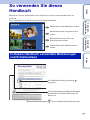 2
2
-
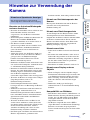 3
3
-
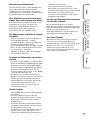 4
4
-
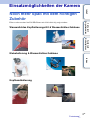 5
5
-
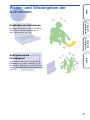 6
6
-
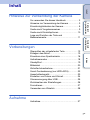 7
7
-
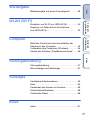 8
8
-
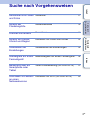 9
9
-
 10
10
-
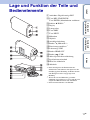 11
11
-
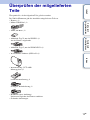 12
12
-
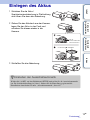 13
13
-
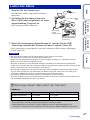 14
14
-
 15
15
-
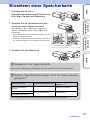 16
16
-
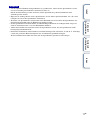 17
17
-
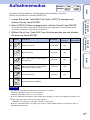 18
18
-
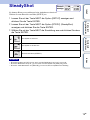 19
19
-
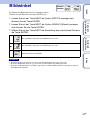 20
20
-
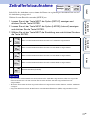 21
21
-
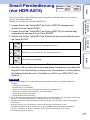 22
22
-
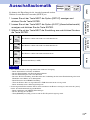 23
23
-
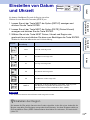 24
24
-
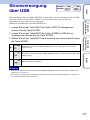 25
25
-
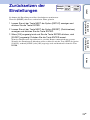 26
26
-
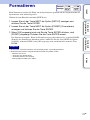 27
27
-
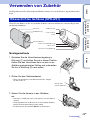 28
28
-
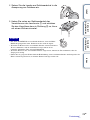 29
29
-
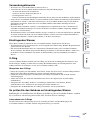 30
30
-
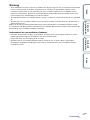 31
31
-
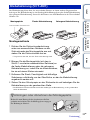 32
32
-
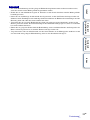 33
33
-
 34
34
-
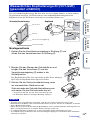 35
35
-
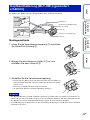 36
36
-
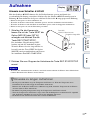 37
37
-
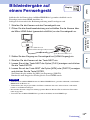 38
38
-
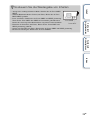 39
39
-
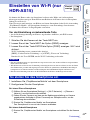 40
40
-
 41
41
-
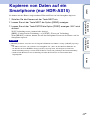 42
42
-
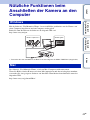 43
43
-
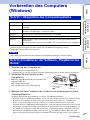 44
44
-
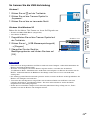 45
45
-
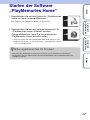 46
46
-
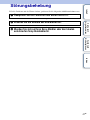 47
47
-
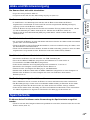 48
48
-
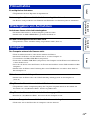 49
49
-
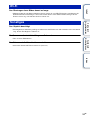 50
50
-
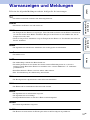 51
51
-
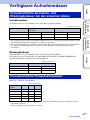 52
52
-
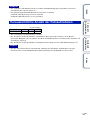 53
53
-
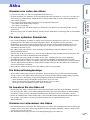 54
54
-
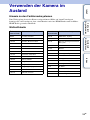 55
55
-
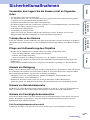 56
56
-
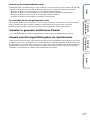 57
57
-
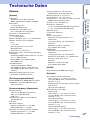 58
58
-
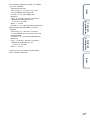 59
59
-
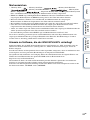 60
60
-
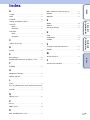 61
61
Sony HDR-AS10 Bedienungsanleitung
- Kategorie
- Fernseher
- Typ
- Bedienungsanleitung
- Dieses Handbuch eignet sich auch für
Verwandte Artikel
-
Sony HDR-AS20 Bedienungsanleitung
-
Sony HDR-AS30VD Bedienungsanleitung
-
Sony HDR-AS15 Bedienungsanleitung
-
Sony HDR-AS15 Bedienungsanleitung
-
Sony HDR-AS100VR Bedienungsanleitung
-
Sony MHS-TS20K Bedienungsanleitung
-
Sony HDR-AS200VR Schnellstartanleitung
-
Sony FDR-X1000VR Schnellstartanleitung
-
Sony HDR-AS10 Bedienungsanleitung
-
Sony HDR-AS100VR Bedienungsanleitung